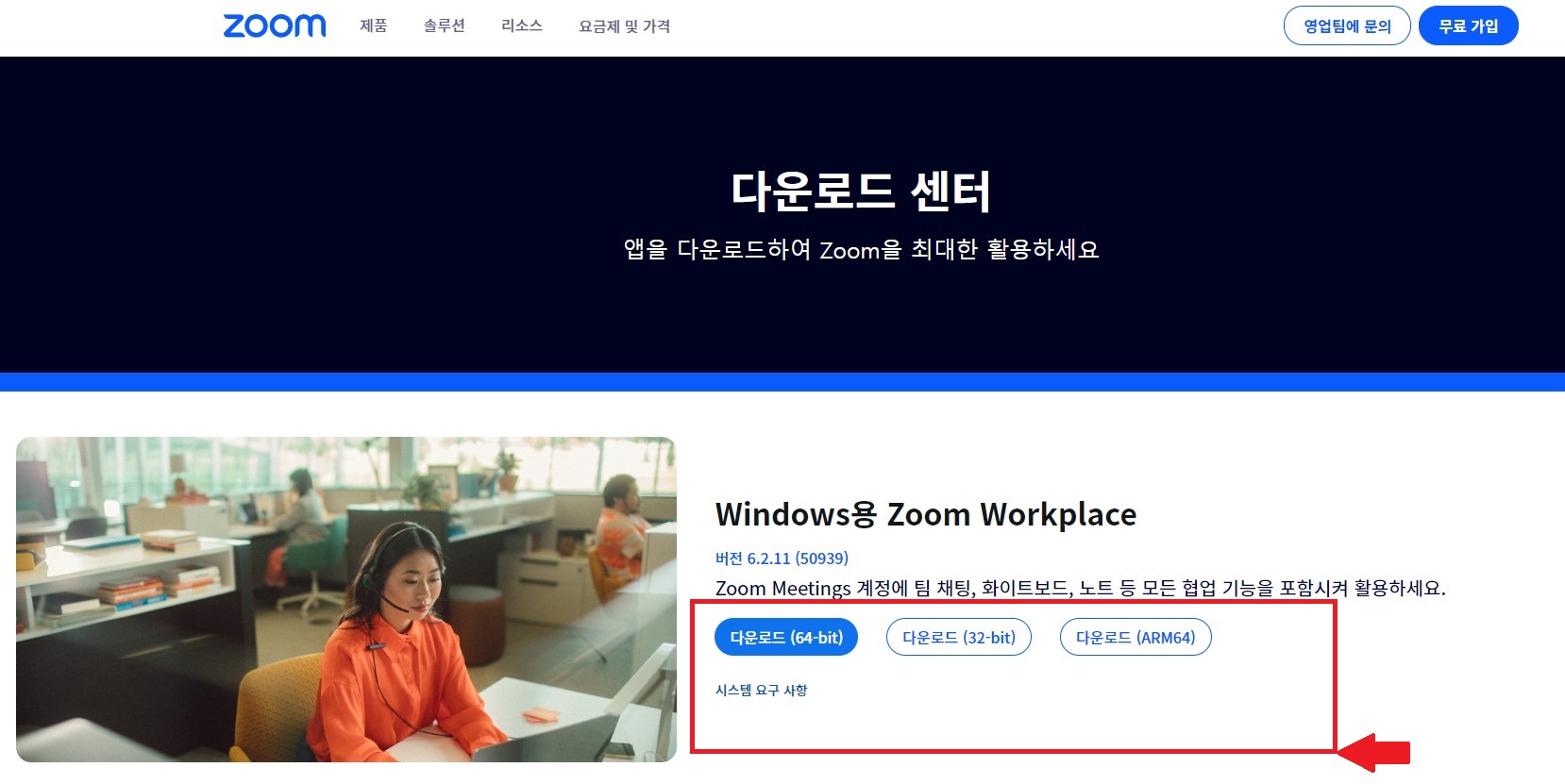티스토리 뷰
목차
Zoom PC 다운로드 및 사용법에 대해 알아보겠습니다. 최근 원격 근무와 온라인 수업이 증가하면서 Zoom은 많은 사람들에게 필수적인 도구가 되었습니다. Zoom은 사용하기 간편하고 다양한 기능을 제공하여 비즈니스 미팅, 온라인 강의, 친구들과의 화상 통화 등 다양한 용도로 활용되고 있습니다.
자 그럼 Zoom PC 다운로드 방법과 설치 과정, 사용법 및 사용 시 유의사항 등을 자세히 알아보겠습니다.
Zoom PC 다운로드 방법
Zoom은 다양한 플랫폼에서 사용할 수 있는 화상 회의 소프트웨어입니다. PC에서 Zoom을 사용하기 위해서는 먼저 소프트웨어를 다운로드하고 설치해야 합니다. Zoom은 Windows와 Mac 운영 체제 모두에서 지원되며, 공식 웹사이트를 통해 쉽게 다운로드할 수 있습니다.
Zoom을 다운로드하기 위해서는 다음의 단계를 따라주시면 됩니다.
Zoom PC 버전
✅ Zoom 공식 웹사이트 방문 : Zoom의 공식 다운로드 페이지인 Zoom 다운로드 센터로 이동합니다.
✅ 운영 체제 선택 : 페이지에 들어가면 Windows와 Mac용 다운로드 링크가 보입니다. 자신의 운영 체제에 맞는 링크를 클릭합니다.
✅ 다운로드 시작 : 선택한 운영 체제에 맞는 Zoom 클라이언트가 자동으로 다운로드됩니다.
모바일버전 다운로드
Zoom 설치 과정
다운로드가 완료되면 설치 과정을 진행해야 합니다. 설치 과정은 다음과 같습니다.
✔️ 다운로드한 파일 실행 : 다운로드 폴더에서 Zoom 설치 파일을 찾아 더블 클릭하여 실행합니다.
✔️ 설치 진행 : 설치 마법사가 나타나면 '설치' 버튼을 클릭하여 설치를 시작합니다. 설치가 완료될 때까지 기다립니다.
✔️ Zoom 실행 : 설치가 완료되면 Zoom이 자동으로 실행됩니다. 계정이 없다면 회원가입을 하거나, 기존 계정으로 로그인합니다.
회원가입 - 아래 로그인 형태로 가입
회원가입 - 출생 연도 기입
회원가입 - 계약동의
실행
Zoom 사용 시 유의사항
Zoom을 사용할 때 몇 가지 유의사항이 있습니다.
▶️ 인터넷 연결 : 원활한 화상 회의를 위해 안정적인 인터넷 연결이 필요합니다. Wi-Fi보다 유선 인터넷을 사용하는 것이 더 안정적입니다.
▶️ 카메라 및 마이크 설정 : 회의 전에 카메라와 마이크가 제대로 작동하는지 확인해야 합니다. Zoom의 설정 메뉴에서 장치 설정을 조정할 수 있습니다.
▶️ 보안 설정 : 회의의 보안을 위해 비밀번호 설정, 대기실 기능 등을 활용하는 것이 좋습니다.



Zoom의 다양한 기능
Zoom은 단순한 화상 회의 기능 외에도 다양한 기능을 제공합니다.
화면 공유 : 다른 참가자와 화면을 공유하여 프레젠테이션이나 자료를 쉽게 보여줄 수 있습니다.
채팅 기능 : 회의 중에 텍스트로 소통할 수 있는 채팅 기능이 있어, 필요한 정보를 빠르게 전달할 수 있습니다.
녹화 기능 : 회의를 녹화하여 나중에 다시 볼 수 있는 기능도 제공됩니다. 이 기능은 특히 교육용으로 유용합니다.
Zoom 다운로드 관련 자주 묻는 질문
❓ Zoom은 무료인가요?
👉 기본적인 기능은 무료로 제공되지만, 더 많은 기능을 원할 경우 유료 플랜을 선택해야 합니다.
❓ Zoom을 사용하기 위해 계정이 꼭 필요한가요?
👉 회의에 참여하기 위해서는 계정이 필요하지 않지만, 회의를 주최하려면 계정이 필요합니다.
❓ Zoom 설치 후 업데이트는 어떻게 하나요?
👉 Zoom은 자동으로 업데이트를 확인하지만, 수동으로 업데이트를 원할 경우 설정 메뉴에서 '업데이트 확인'을 클릭하면 됩니다.
마무리하자면, Zoom은 원격 소통을 위한 매우 유용한 도구입니다. 간단한 다운로드와 설치 과정을 통해 누구나 쉽게 사용할 수 있으며, 다양한 기능을 통해 효율적인 소통이 가능합니다. 앞으로도 Zoom을 통해 더욱 원활한 소통을 이어가시길 바랍니다.